win8无线网络受限,小猪教您win8无线网络显示受限制
- 时间:2017年12月21日 10:00:22 来源:魔法猪系统重装大师官网 人气:13975
随着笔记本,手机等便携式的移动设备的快速发展,无线网络也愈加发达,方便移动办公,方便我们上无线网络,但是,我们也会遇到win8无线网络受限的情况,网络受限在各个windows系列系统下都经常会发生,下面,小编就跟大家分享解决win8无线网络显示受限制的方法。
相比于有线的网络,无线更显得自由无限制,可随时随地的上网,没有网线的束缚,给我们带来的巨大的方便的同时,也会给我们带来一些困惑,就如win8系统的电脑密码连上了无线网络,但是无线网络受限,导致我们无法正常使用电脑,为此,小编给大家整理了win8无线网络显示受限制的解决教程。
win8无线网络受限
右键单击网络,选择属性
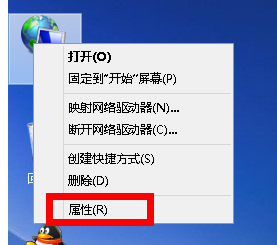
无线网络载图1
在网络共享中心选择已连接的wifi
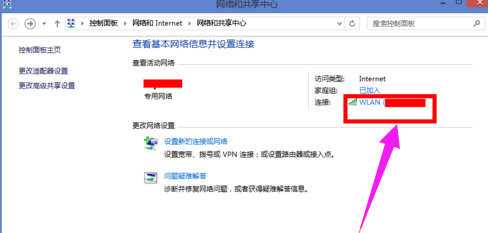
网络载图2
在网络连接框中选择无线属性按钮
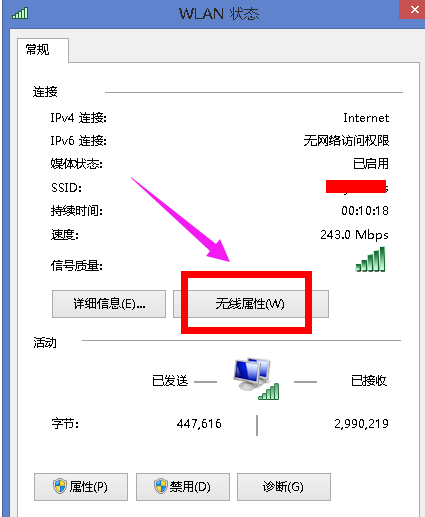
无线网络载图3
在无线属性页面选择安全选项卡
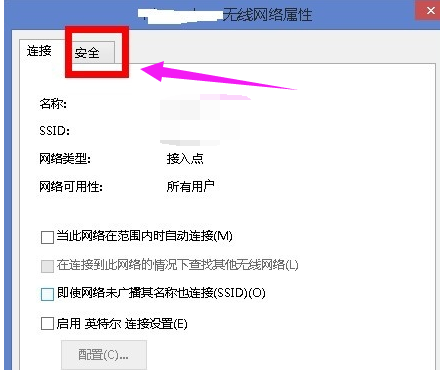
无线网络载图4
在安全选项页面,点击下方的高级设置按钮,
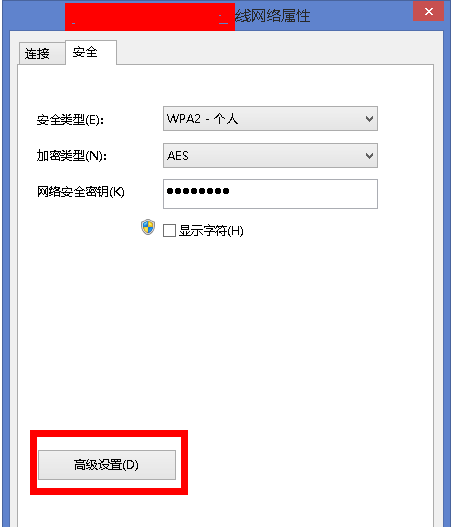
win8载图5
在高级设置页面,将“为此网络启用联邦信息标准。。。。”勾选,然后点击确定按钮
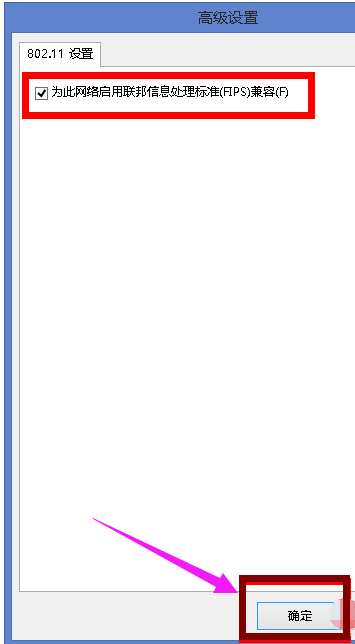
win8载图6
方法二:
在网络共享中心页面,点击左侧栏位更改适配器设置
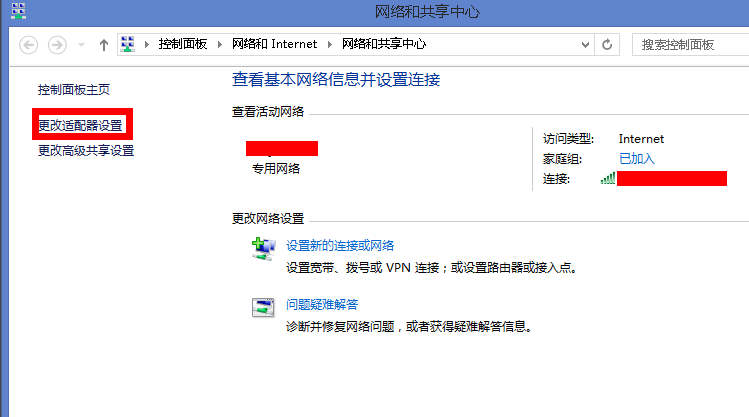
无线网络载图7
进入无线网卡列表,右键单击你的wifi链接网络,选择属性
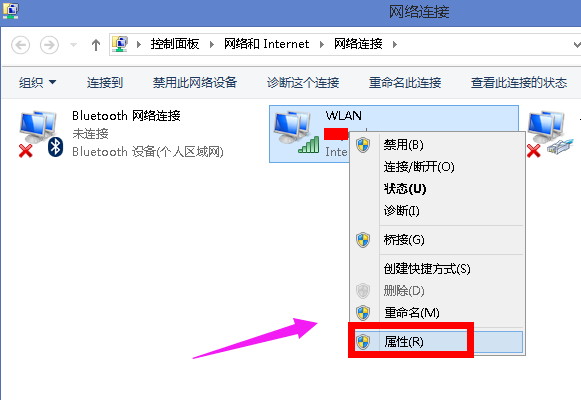
无线网络载图8
在wlan配置页面点击配置按钮
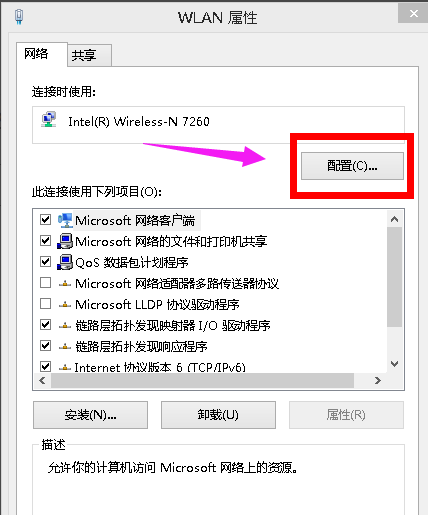
网络受限载图9
在网卡属性页面,选择驱动程序选项卡
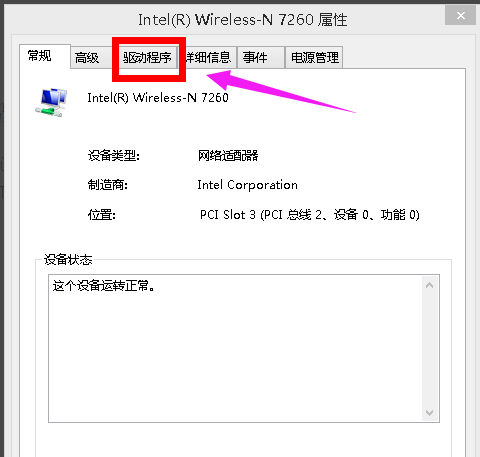
网络载图10
选择更新驱动程序或回滚驱动程序
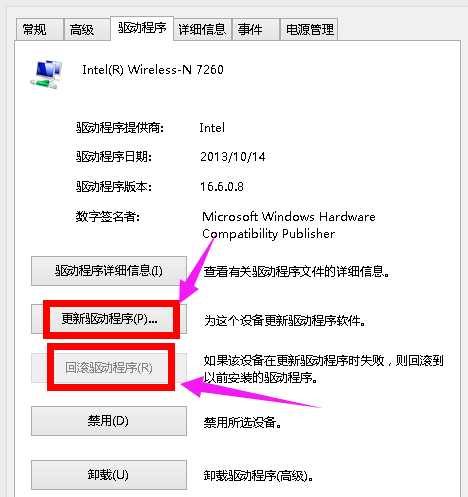
无线网络载图11
以上就是win8无线网络显示受限制的解决方法了。
网络受限,win8,网络,无线网络








